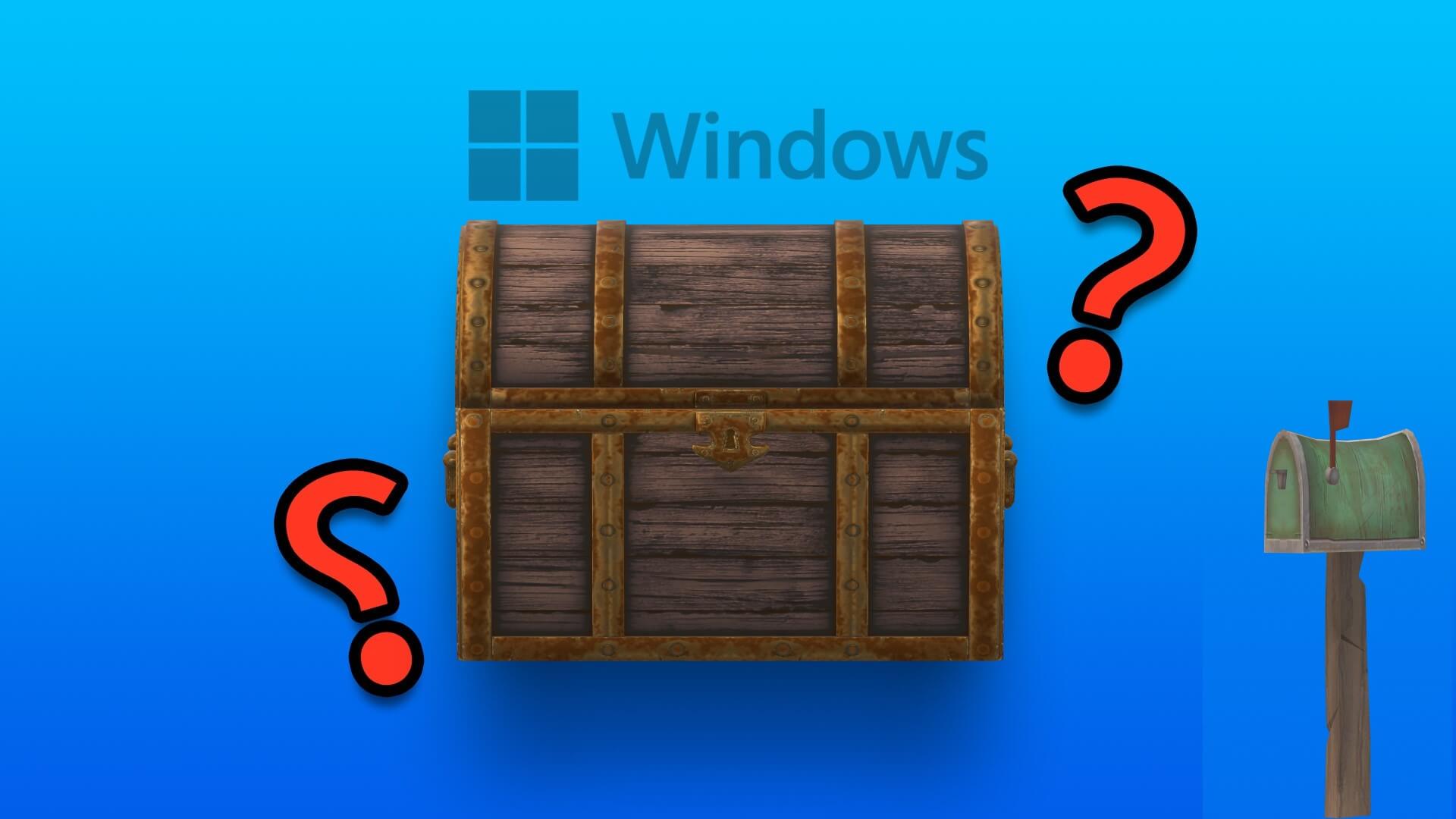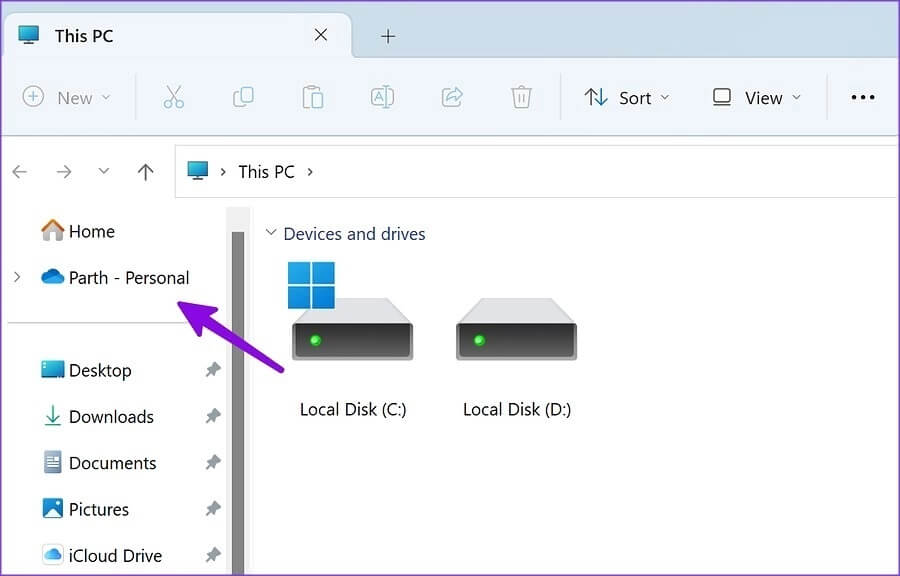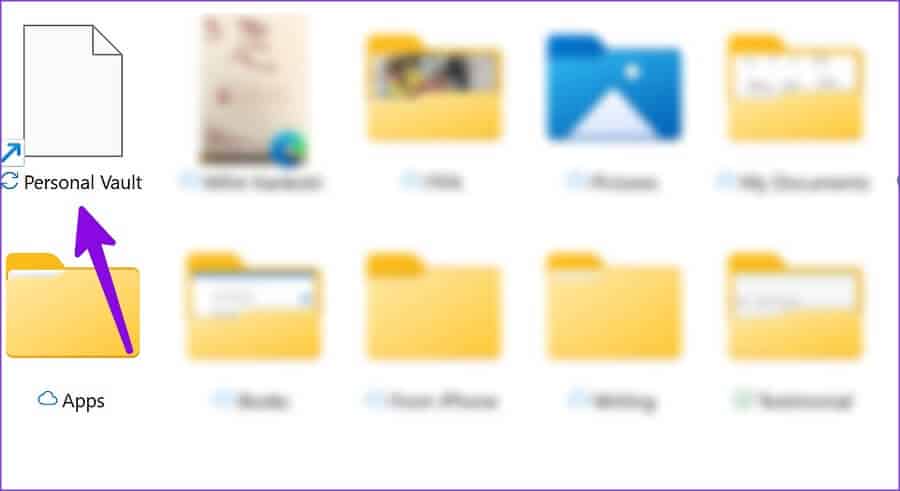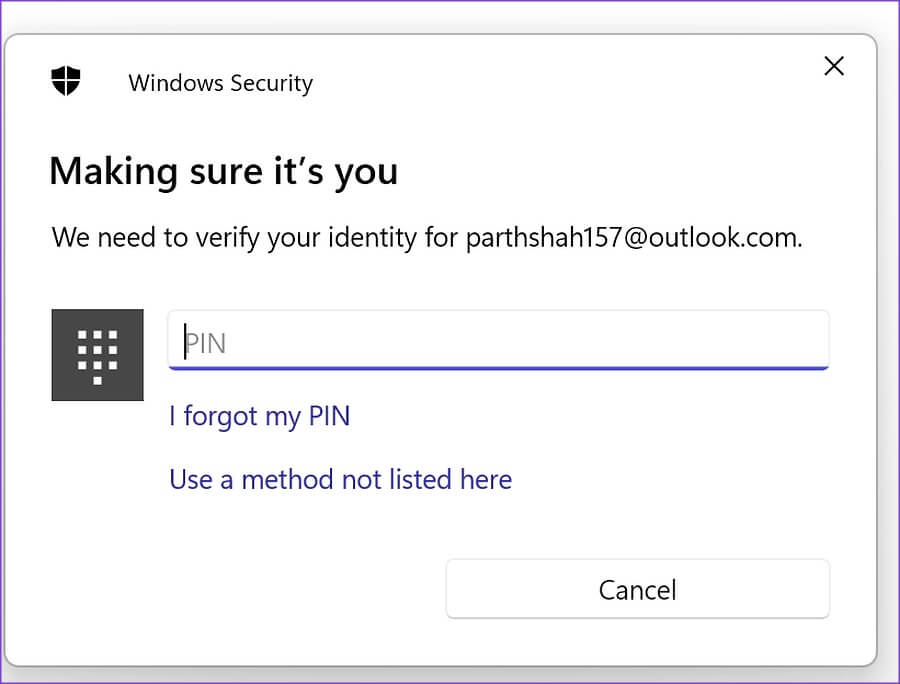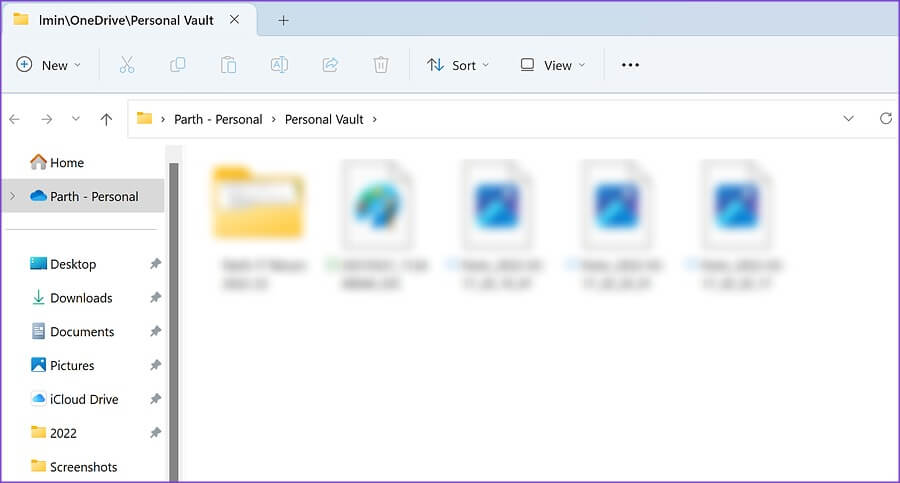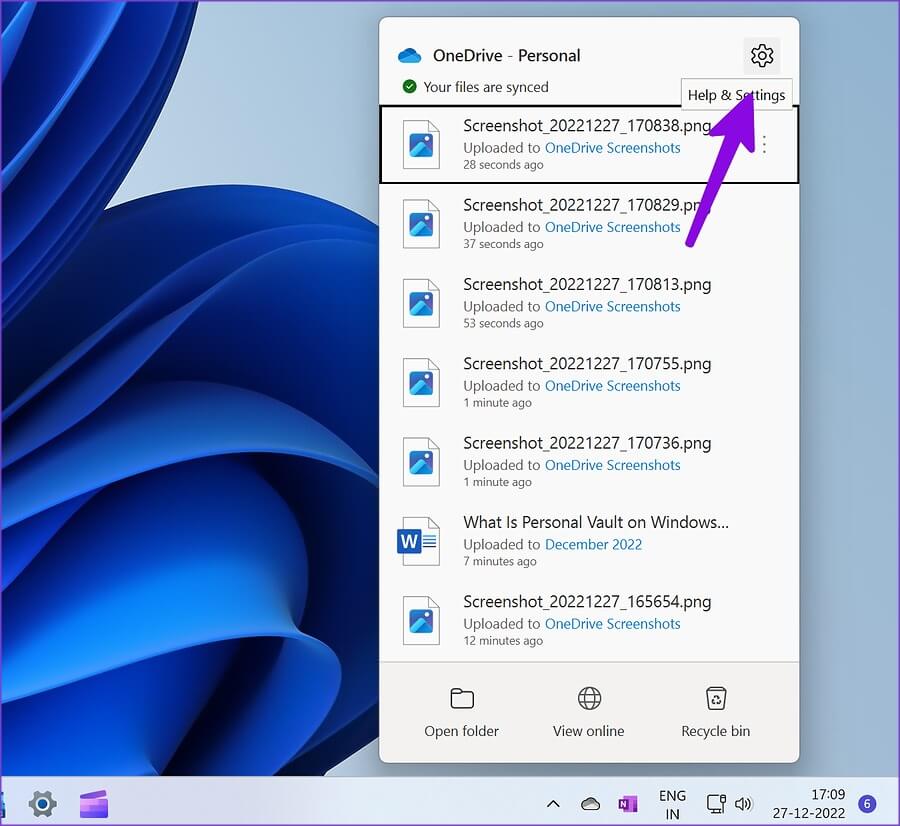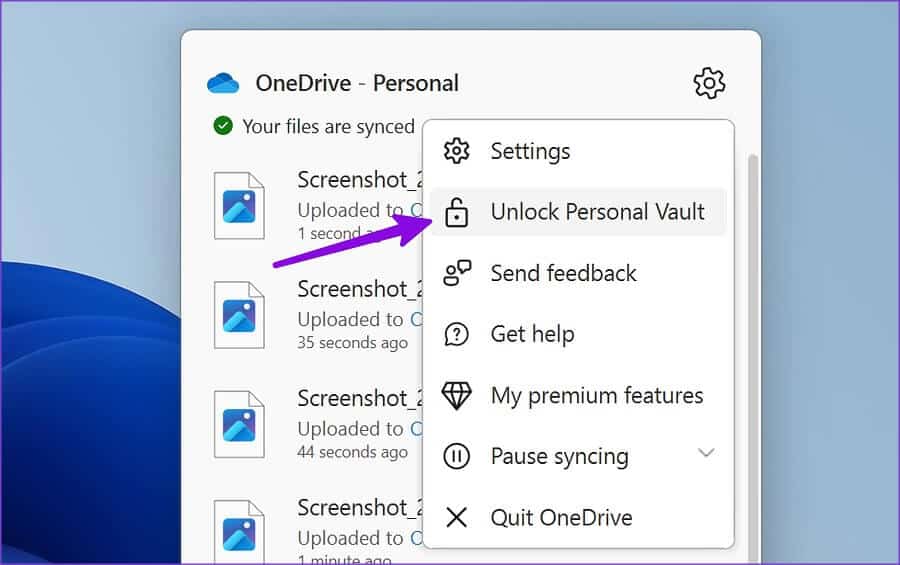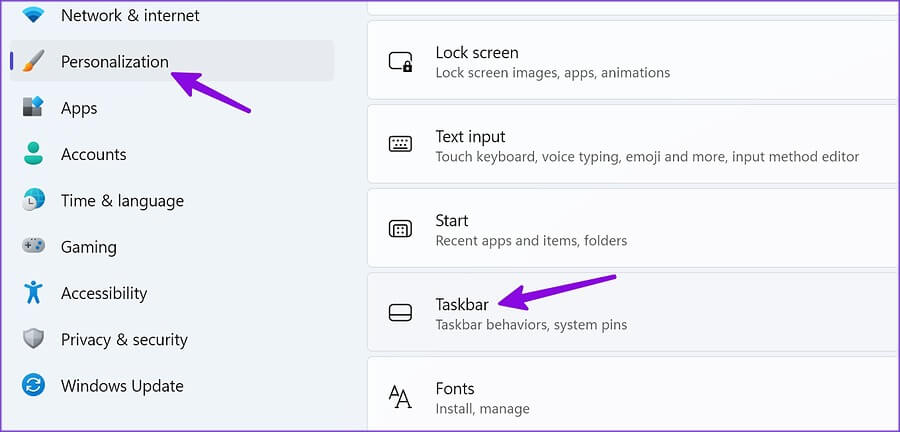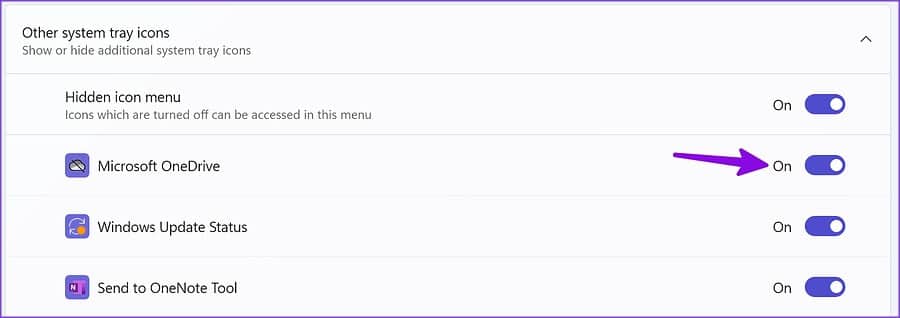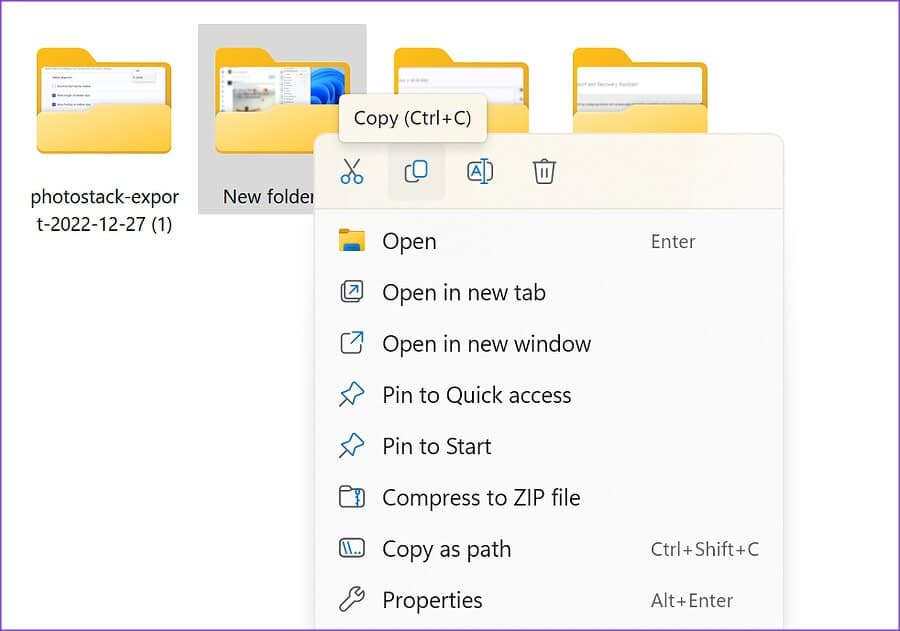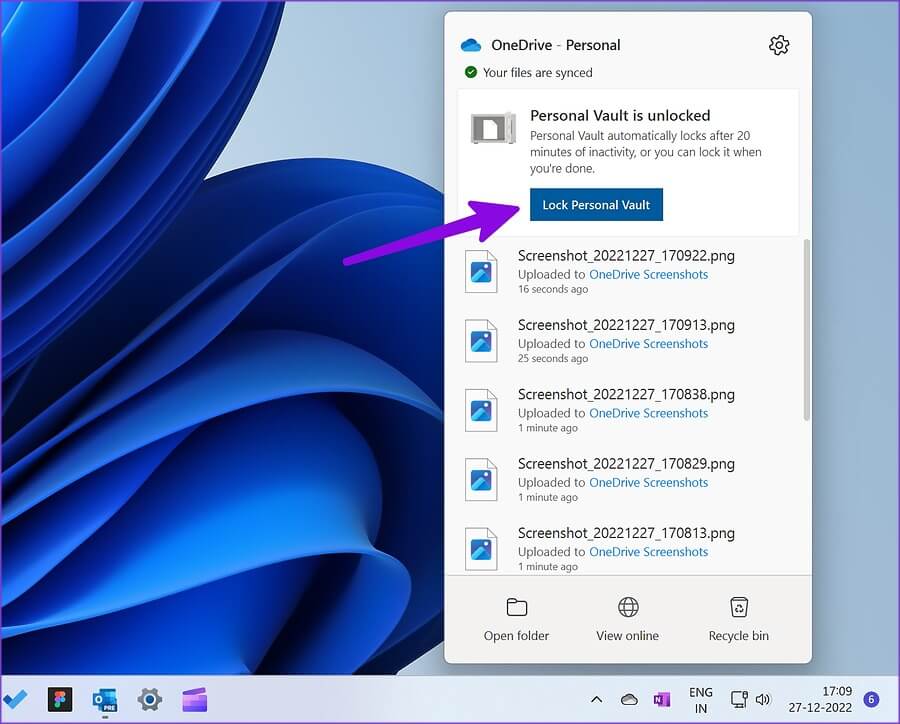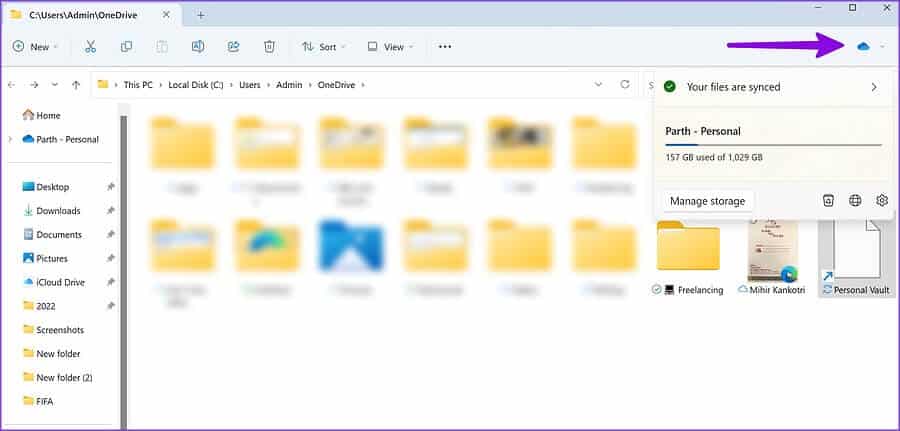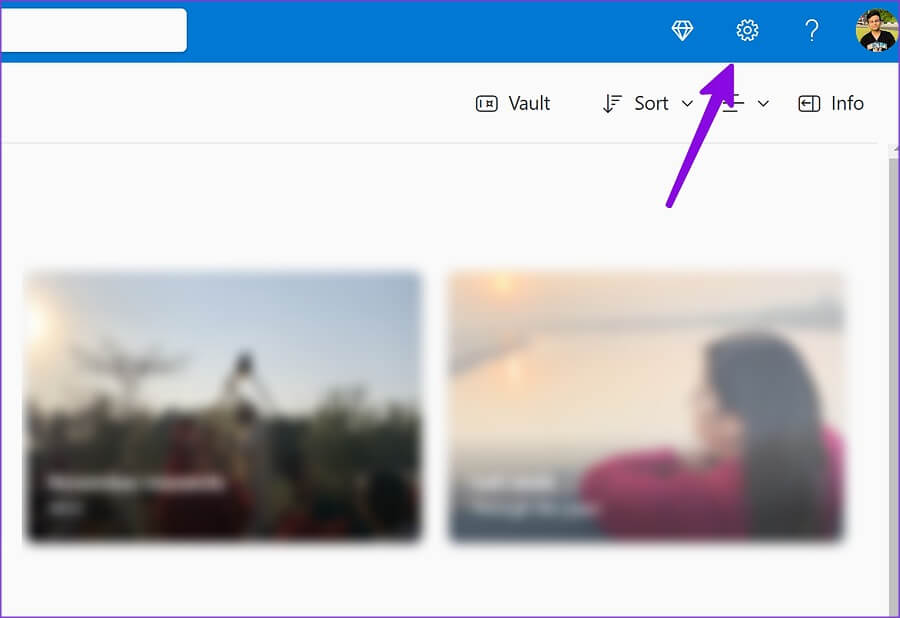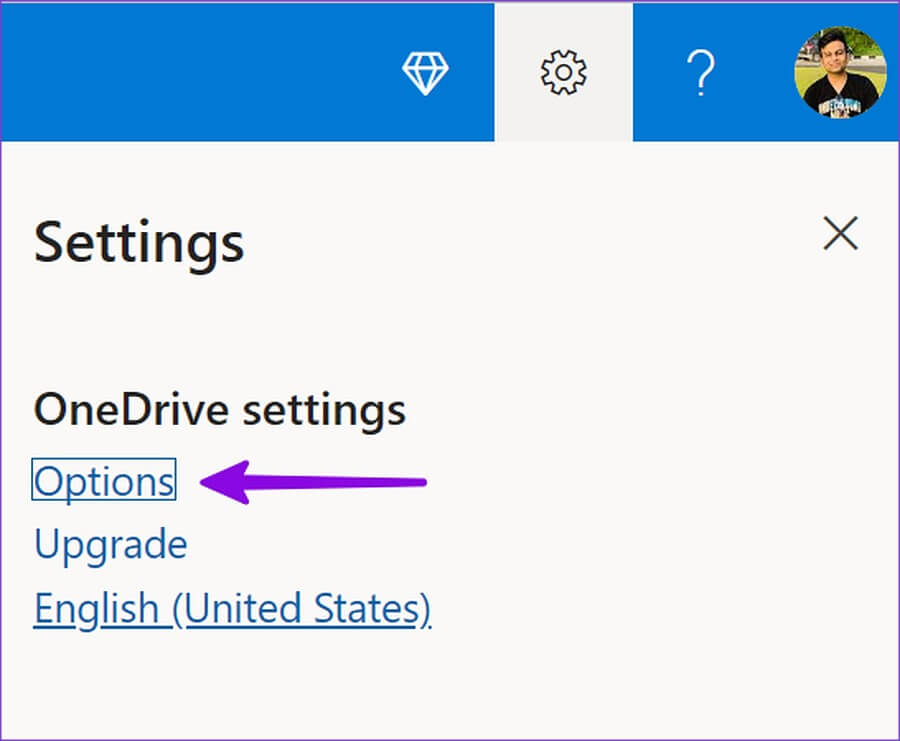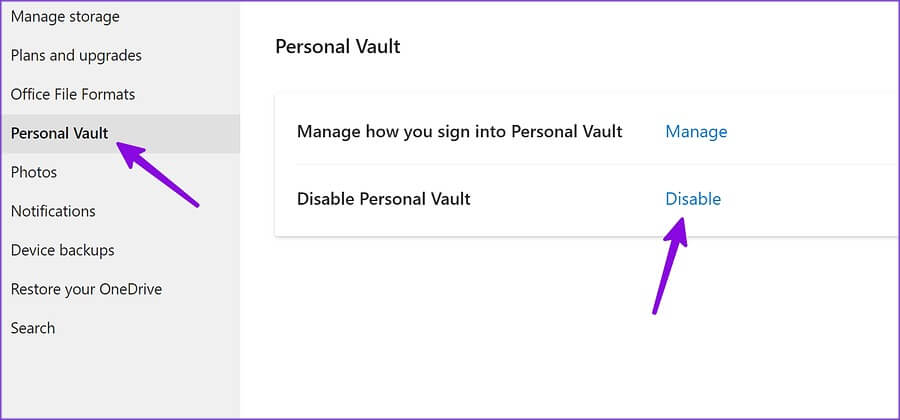什麼是 Windows 10 和 Windows 11 中的個人保管庫
Windows 11 有一個名為“個人保管庫”的便捷功能,可以保護您的機密文件和媒體。 備份 OneDrive 服務的重要數據 雲,可以從文件資源管理器菜單中使用。 系統將您的文件同步到您的 OneDrive 帳戶,使您可以在所有設備上輕鬆訪問它們。 以下是在 Windows 11 和 Windows 10 中設置和使用個人保管庫的方法。
Windows 11 包含 與 OneDrive 緊密集成 Personal Vault 是 Microsoft 雲存儲服務的一部分。 您可以從以下位置訪問個人保管庫 文件資源管理器菜單 或者使用任務欄中的 OneDrive 快捷方式查看您的秘密文件。
Windows 11 中的個人保管庫是什麼?
顧名思義,個人保管庫是您在 OneDrive 中的私人文件夾,用於存儲和同步您的重要文件。 那麼它與 Windows 11 中受密碼保護的標准文件和文件夾有何不同? 與您的本地文件夾不同,Personal Vault 會將您上傳的所有文件同步到 OneDrive 平台,使其在您的所有智能設備上都可用。
無論您是在移動設備、Mac 還是 Chromebook 上使用 OneDrive,您都可以輕鬆訪問和下載個人保管庫中的文件。 讓我們設置它並檢查它的運行情況。
在 Windows 上打開個人保管庫
如前所述,有兩種方法可以訪問 Windows 上的個人保管庫。
相片1: 按快捷鍵 的Windows + I 打開菜單 文件管理器。
相片2: 定位 OneDrive من 右側導航面板。
第3步:雙擊 個人保管庫圖標 並確認 你的身份 使用 默認的 Windows 身份驗證方法。 如果您有兼容 Windows Hello 的筆記本電腦,請使用面部或指紋解鎖來完成身份驗證。
相片4: 如果你沒有 Windows Hello 功能 ,輸入您計算機的 PIN 或 Microsoft 帳戶密碼以訪問 Private Vault。
相片5: 將打開 檔案總管 新窗口 私人保險庫文件。
您也可以從任務欄中的 OneDrive 訪問相同的內容。
相片1: 點擊 圖標 OneDrive في 任務欄。
相片2: 定位 設置齒輪 在彈出窗口的右上角。
相片3: 定位 “解鎖個人保險庫” , 查看 你的身份 , 並訪問它。
如果您在系統托盤中沒有看到 OneDrive 圖標,請從“設置”應用中啟用它。
相片1: 點擊 Windows + I 鍵盤快捷鍵 打開 設置應用程序。
相片2: 定位 個性化 從左側邊欄。
相片3: 點擊 任務欄 從正確的部分。
相片4: 展開列表 “其他系統托盤圖標”。
相片5: 打開開關 微軟OneDrive 從以下列表中。
同步個人保管庫中的項目
您可以使用上述步驟在系統上打開 Personal Vault Windows. 現在是時候將重要文件傳輸到它了。
相片1: 點擊 Windows + E 快捷鍵 打開文件資源管理器應用程序。
相片2: 選擇相關文件並複製或剪切它們。
相片3: 打開 私人保險庫 (參見上面的步驟)並將文件粘貼到其中。
您需要有效的 Internet 連接才能將 Private Vault 文件同步到 OneDrive 平台。 您會注意到上傳的文件旁邊有一個綠色的複選標記。
在 Windows 11 上鎖定私人保管庫
將私人文件上傳到個人保管庫後,您需要將其鎖定以防止未經授權的訪問。 系統會在一段時間內打開個人保險庫。
相片1: 打開 OneDrive من 任務欄。
相片2: 定位 鎖定個人保險庫 -你很好。
檢查胸部的個人保險庫
個人保管庫是 OneDrive 的一部分。 你必須有足夠的 OneDrive 存儲空間才能在你的所有設備上同步你的個人文件。 您不能簡單地將數百個視頻和文件添加到個人保險庫。
相片1: 單擊快捷方式 Windows + E . 鍵 打開 文件資源管理器菜單。
相片2: 點擊 OneDrive 圖標 在右上角查看詳細的存儲分佈。
如果您的 OneDrive 存儲空間不足,請訂閱 365 TB 空間的 Microsoft 1 計劃。
在 Windows 11/10 上禁用個人保險箱
如果您不想處理 OneDrive 個人存儲,請使用 Web 上的 OneDrive 為您的帳戶禁用該功能。
第1步: 訪問 OneDrive 在網絡上並登錄 您的 Microsoft 帳戶詳細信息。
相片2: 選擇齒輪 設置 在右上角。
第3步: 打開 ”選項“。
相片4: 定位 個人保險庫 從左側邊欄。
相片5: 定位 禁用並確認您的決定。
在 Windows 上隱藏您的秘密文件
Personal Vault 是 Microsoft 的一個出色附加組件,可保護您的私人文件免受窺探。 您打算如何在 Windows 上使用個人保管庫? 在下面的評論中分享您的偏好。